Windows系统优化软件 优化大师下载
时间:2020-03-15 11:42:58 作者:无名 浏览量:50
一直都被大家认为是优化系统的最好软件。它的功能很全面,而且简单易操作。语言简洁,画面简单。Windows优化大师的系统性能优化手段,让大家的电脑系统始终保持在最佳状态。删错的东西可以恢复,小编认为Windows优化大师各方面都很优秀,值得大家将系统优化大师下载试试。
软件特色
1.超快:加速Windows7的系统启动速度、软件执行速度、上网浏览速度、开关机速度等等。
2.超值:本软件为免费授权正式版本,不用四处找注册版和破解版了。
3.超炫:超过100多个系统设置选项,1分钟成为Windows7系统专家。
4.超易:所有操作,用鼠标点点选选,即可完成,更可轻松恢复到Windows7默认设置。
5.超强:系统安全设置,防入侵设置等等,给你的Windows7加把安全之锁。
6.更多:关注Windows7优化大师的每次升级,必将给您带来更多的便利和惊喜!
1、进入安装程序,可以看到软件版本为7.99.13.604,确认安装后,点击“下一步”。
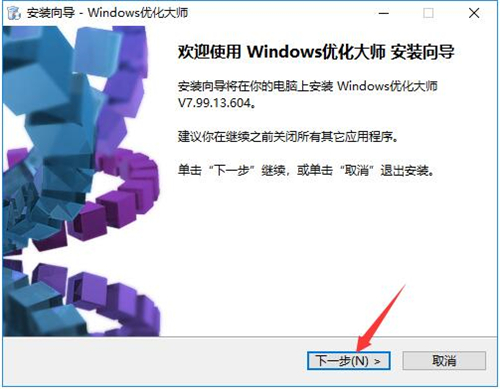
2、阅读软件相关许可协议,如无异议的话,则选择左下方的“我接受协议”,然后点击“下一步”。
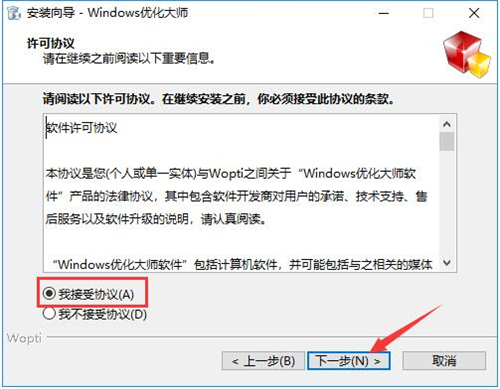
win优化大师下载安装教程图二
3、选择Windows优化大师需要安装的组件,选择完成后,点击“下一步”。
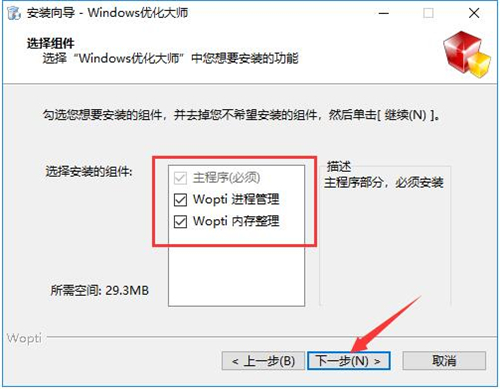
win优化大师下载安装教程图三
4、点击“浏览”选择Windows优化大师的安装目录,此处不建议安装在C盘,如果C盘文件过多的话,会影响计算机的运行速度。选定后点击“下一步”。
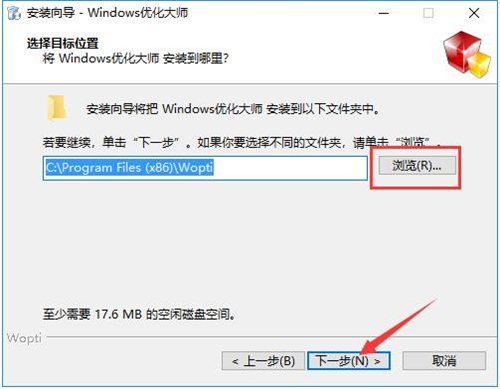
win优化大师下载安装教程图四
5、选择是否需要创建Windows优化大师的桌面快捷方式,然后点击“下一步”。
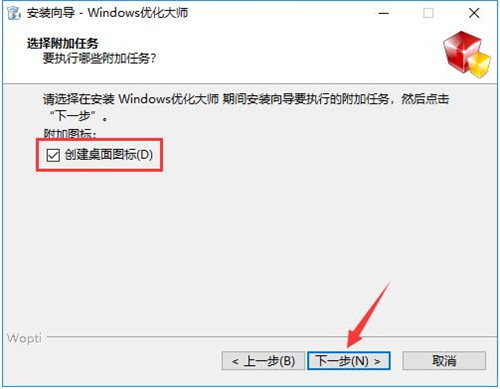
win优化大师下载安装教程图五
6、Windows优化大师的安装过程大约需要2分钟,请耐心等待。
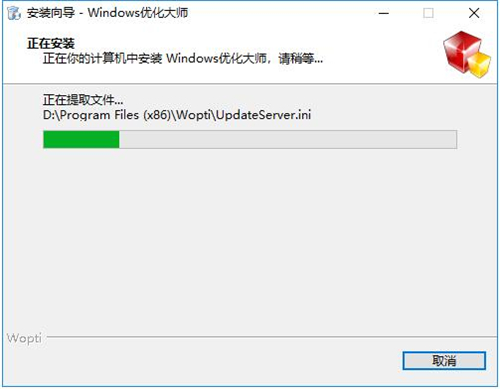
win优化大师下载安装教程图六
7、安装结束后,会自动跳转至安装完成界面,如果需要立即使用Windows优化大师的话,则勾选“运行 Windows优化大师”选项,然后点击“完成”按钮即可。
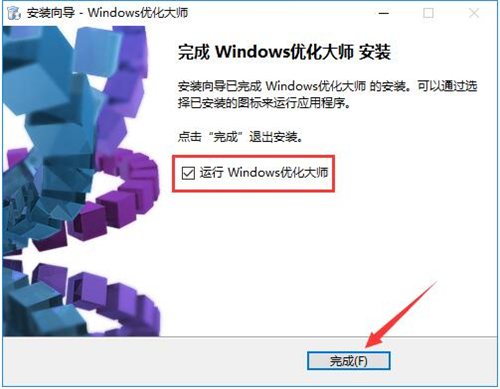
win优化大师下载安装教程图七
常见问答:
一、windows优化大师的注册表备份在哪个目录里,怎么样可以删除备份?
1、在优化大师的Backup文件夹里面的Registry文件夹,每个备份都有备份的日期
二、windows优化大师如何得到window7的管理员权限?
1、系统设置,右键设置,添加右键选项。好像是这样,那里有一个管理员获得所有权,勾上,保存。
以上就是win优化大师下载安装教程
Windows优化大师 7.99.13.604 官方版
- 软件性质:国产软件
- 授权方式:免费版
- 软件语言:简体中文
- 软件大小:4405 KB
- 下载次数:4706 次
- 更新时间:2020/3/16 10:29:36
- 运行平台:WinXP,Win7...
- 软件描述:电脑不知不觉运行开始慢了其起来?相应也没有以前快了。今天极速小编给大家推荐一款给... [立即下载]
相关资讯
相关软件
软件资讯排行
- 荔枝FM成立6年引来了新的纠纷?
- 10000单司机告诉你:滴滴也存在二八定律,怎...
- 炸弹小分队玩法详解 对战小技巧汇总
- 在美柚APP上广告推行投进是怎样做的?
- 手把手教你如何用“天眼查”第一时间发掘短...
- B612——带给你童话感觉的自拍神器
- 携程网怎么抢低价机票 携程抢低价机票技巧
- 知乎里边的小技巧,把握这些你就能轻松做推...
- 如何用作业帮快速寻找答案
- 美团小技巧、你学到了吗?
最新软件资讯
- 闪电苹果助手免费下载使用介绍
- 桌面美化工具软媒桌面软件下载安装
- 苹果越狱软件下载安装
- 黑鲨一键重装系统 黑鲨装机大师
- 抖音APP音乐下载软件介绍
- 网上图书馆软件超星图书阅览器下载安装
- 畅言教学通教学通电脑版下载使用
- 新浪爱问共享资料免费下载工具
- Microsoft SQL全能卸载工具下载
- QQ群发器一键群发推广软件下载安装
软件教程分类
更多常用电脑软件
更多同类软件专题











